Wix ブログ:ブログページについて
4分
この記事内
- ブログページ
- 記事ページ
- メンバーページ
- よくある質問
サイトに Wix ブログを追加すると、記事ページとブログページの 2つの新しいページが自動的に作成されます。記事ページには 1つのブログ記事が表示され、ブログページにはすべてのブログ記事を含むフィードが表示されます。
また、「Wix ブログ」アプリでは、サイトに会員エリアを追加するオプションも提供しています。これは、サイト会員登録をした訪問者のみが利用できる会員専用のページです。
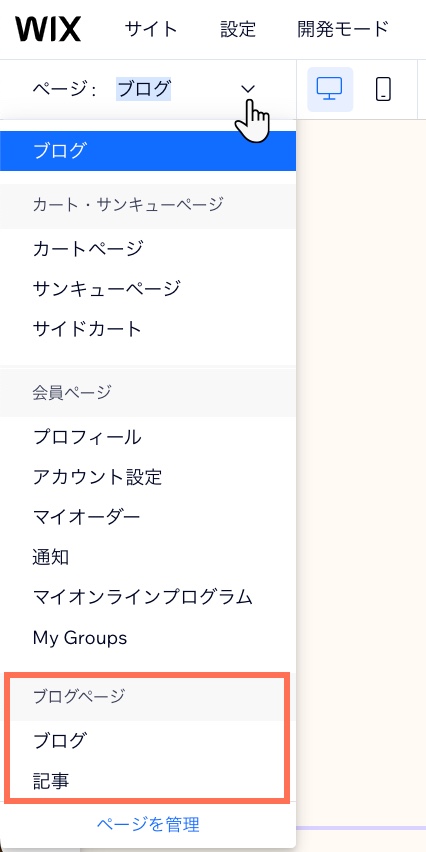
ブログページ
ブログページには、すべてのブログ記事であるメインのブログフィードが含まれます。既定でこのページは「ブログ」と呼ばれていますが、名前は変更することができます。
ブログにカテゴリーを作成している場合、読者はカテゴリー別に記事を絞り込むことができます。
全記事フィード
読者が「全ての記事」をクリックすると、ブログ内のすべての記事を閲覧できます。
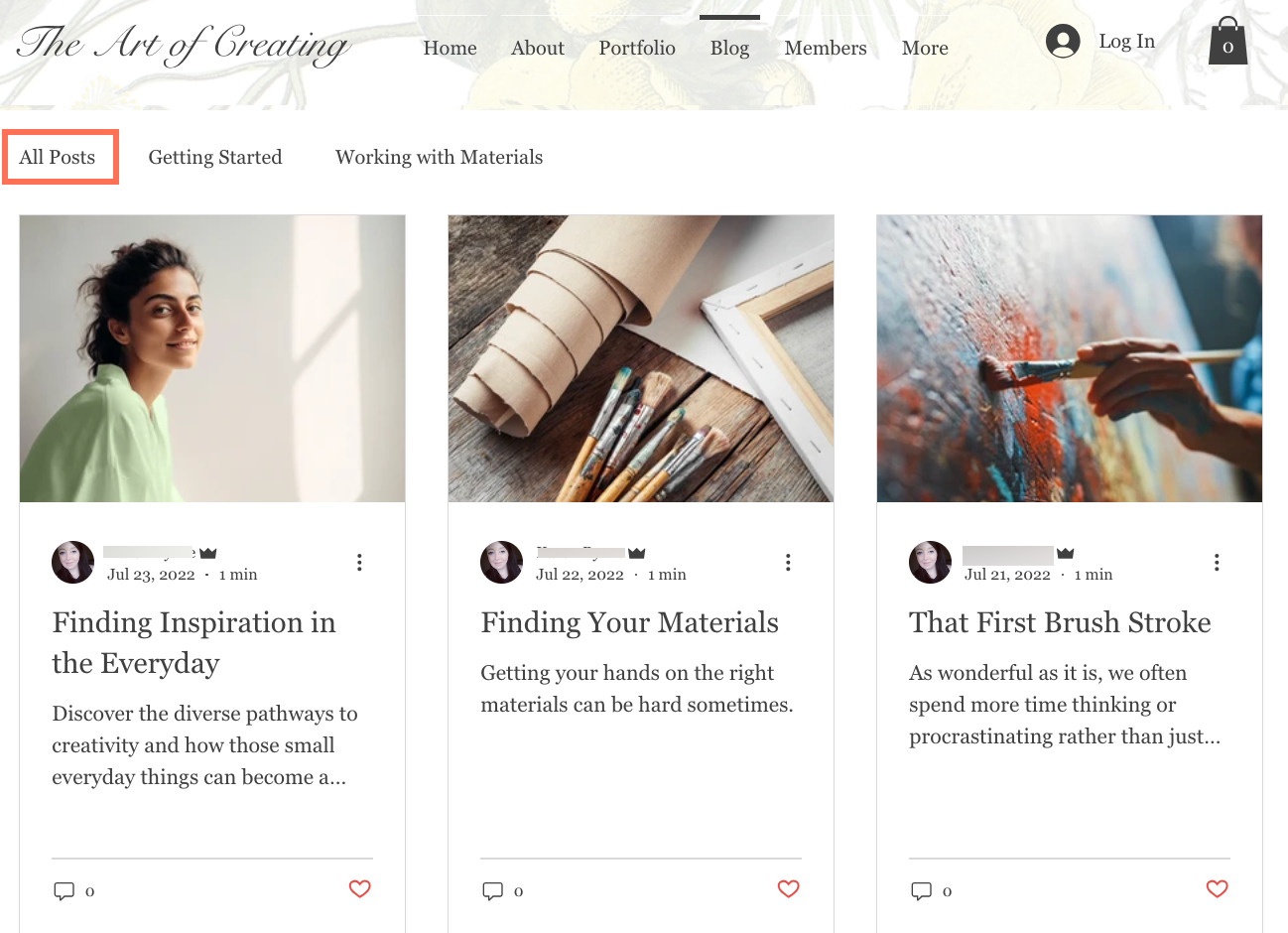
カテゴリーフィード
カテゴリーを作成している場合は、カテゴリーがブログページの上部に表示されます。読者がカテゴリーメニューでカテゴリーをクリックすると、そのカテゴリーに含まれるすべての記事が表示されます。
ブログのカテゴリーを作成したら、記事にそれらのカテゴリーを割り当てることができます。また、タグやハッシュタグを使用して、記事をカテゴリー分けすることもできます。
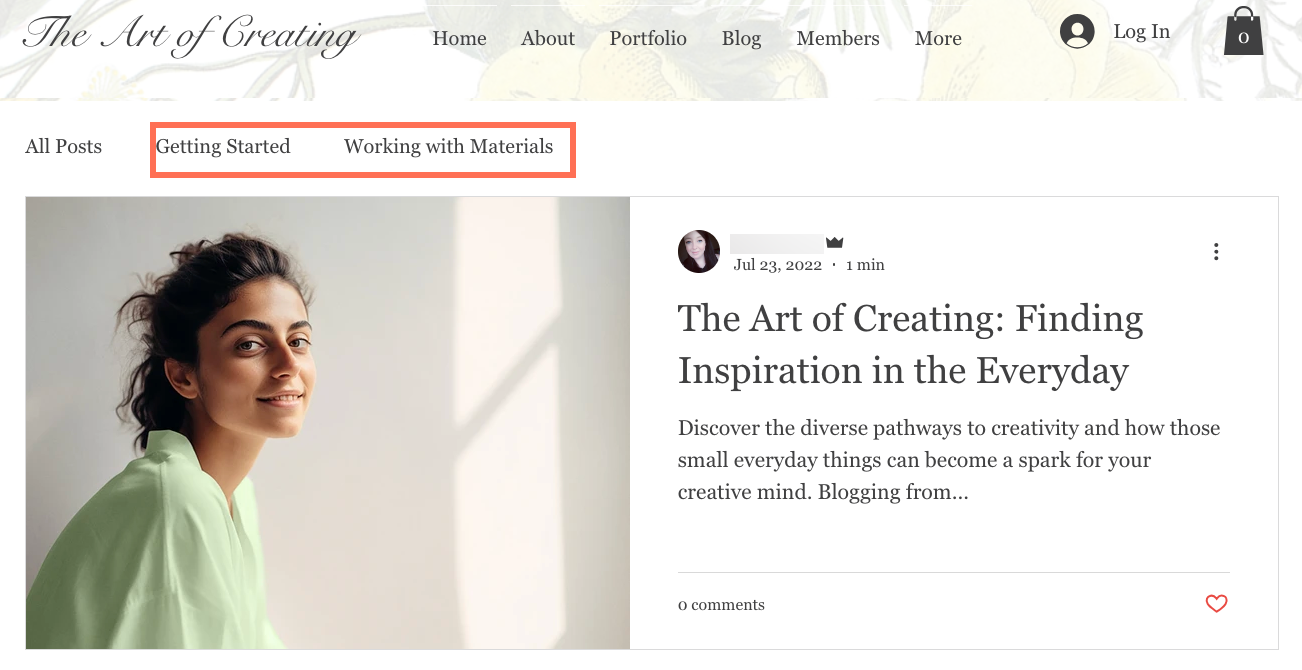
ブログページをカスタマイズする
「全記事」フィードと「カテゴリー」フィードなどのブログページを完全にカスタマイズして、希望通りの見た目にすることができます。たとえば、レイアウトを変更し、表示する情報を選択し、幅広いカスタマイズオプションを使用してデザインすることができます。
ヒント:
「ブログ」パーツで「設定」をクリックすると、カスタマイズを開始することができます。ブログページをカスタマイズする方法はこちら
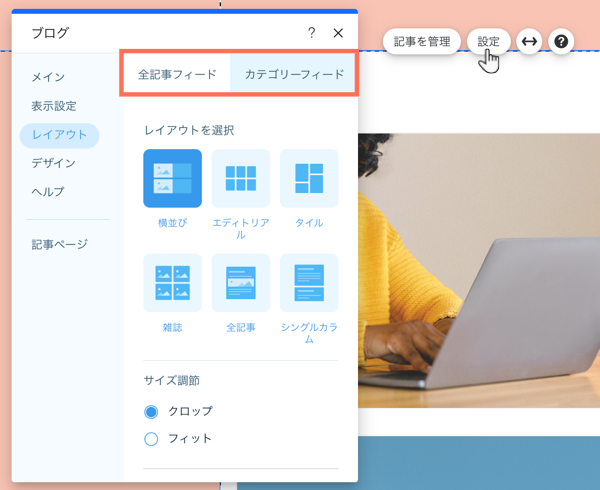
注意:
カテゴリーフィードのデザインは、タグ、ハッシュタグ、アーカイブの結果ページにも使用されます。
記事ページ
読者がブログページの記事をクリックすると、記事ページに誘導されます。これは、個々のブログ記事を表示する動的ページです。つまり、読者が閲覧しているブログ記事に応じて内容が変わることを意味します。
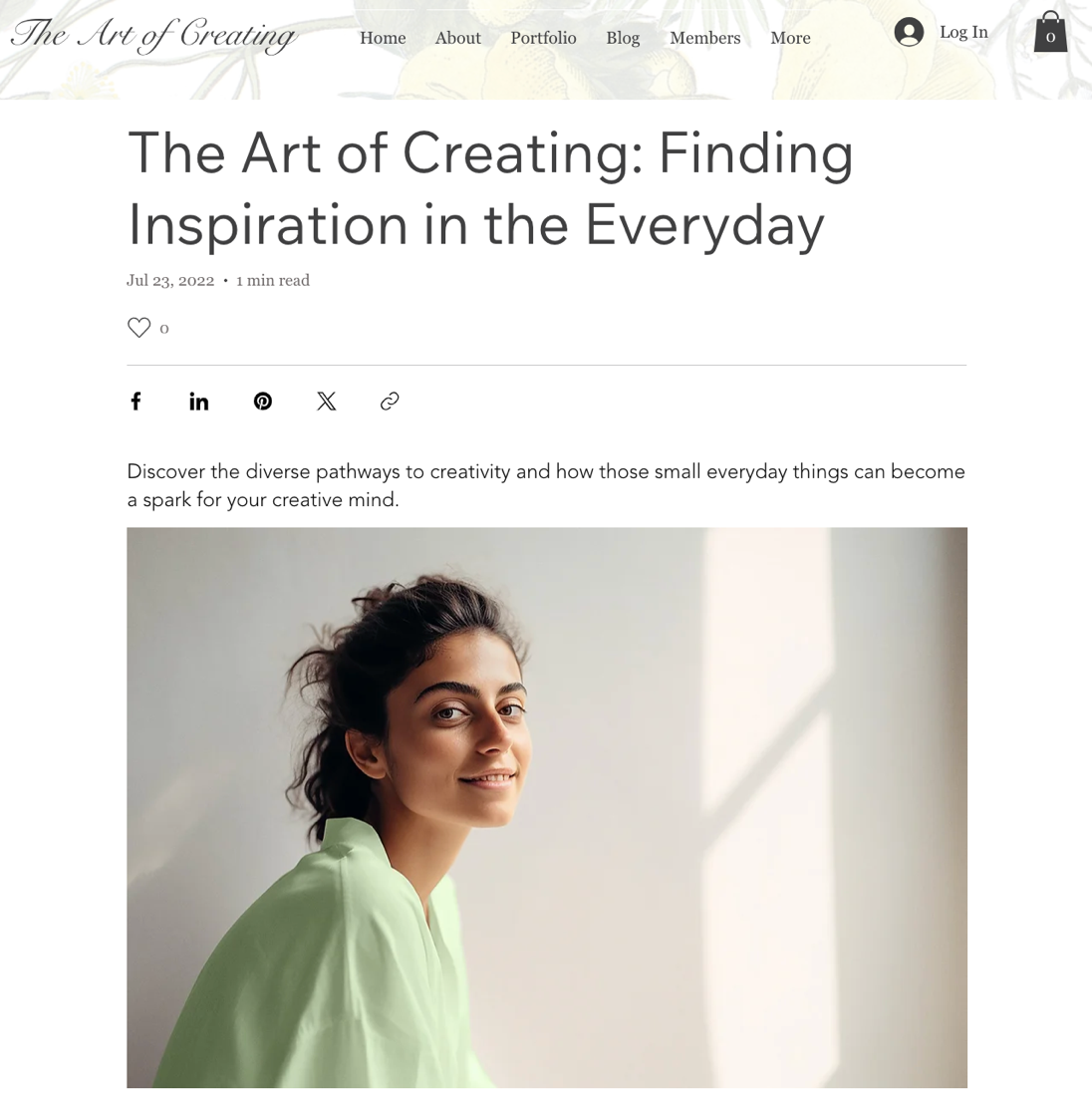
記事ページをカスタマイズする
記事ページのデザインはカスタマイズして、好みの見た目にすることができます。記事ページをカスタマイズする必要があるのは 1度のみで、デザインはすべてのブログ記事に適用されます。「記事」パーツの「設定」をクリックすると、カスタマイズを開始することができます。記事ページをカスタマイズする方法はこちら
メンバーページ
サイトに会員エリアを追加すると、サイト会員専用のページが表示されます。このページでは、サイト会員がブログコミュニティに参加している他の会員を確認したり、お互いをフォローしたり、他の会員の記事にコメントしたり、他の会員のアクティビティ(「いいね!」など)を確認したりすることができます。
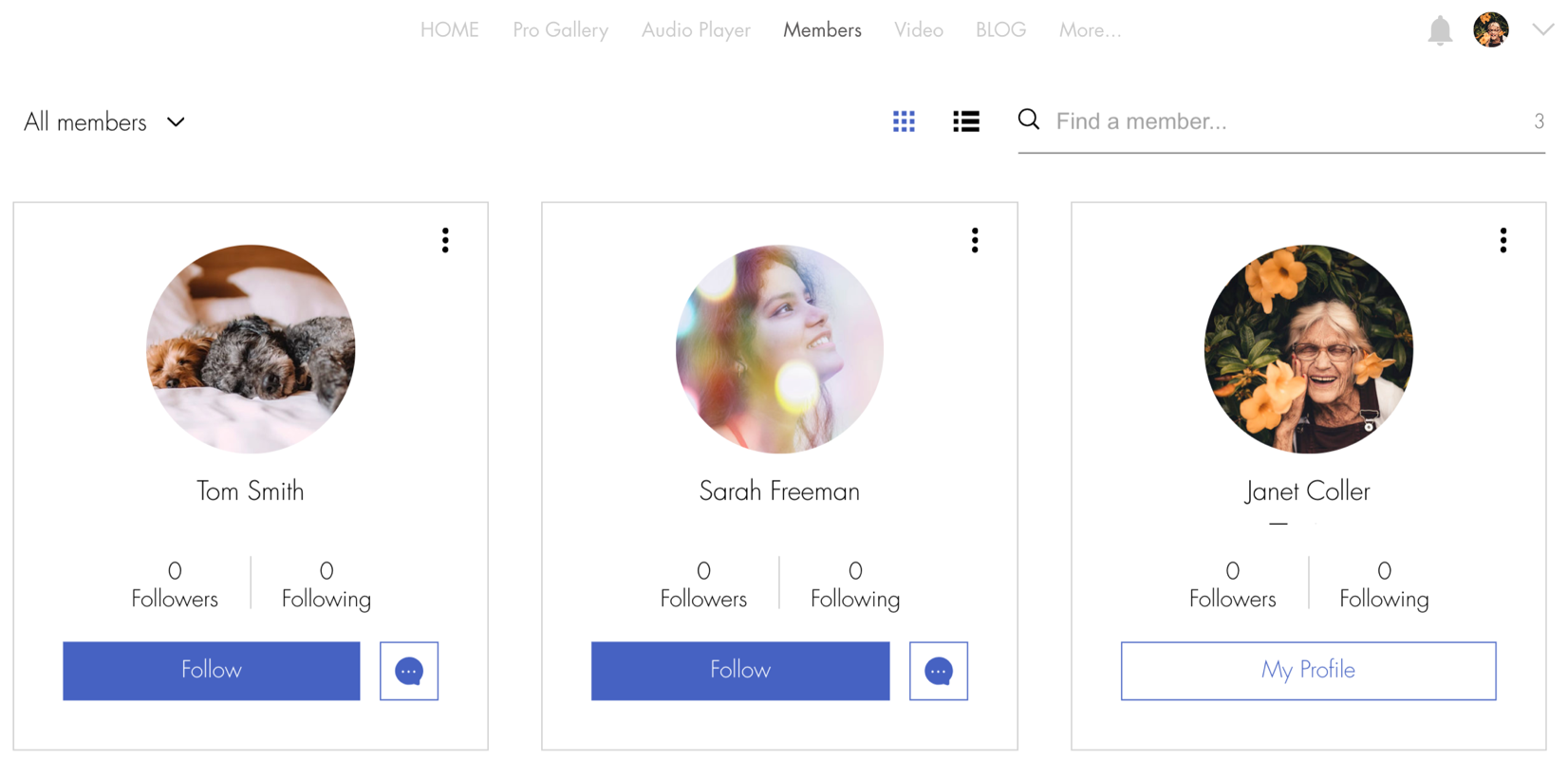
サイトに Wix ストアや Wix ブッキングなど、その他の Wix アプリも追加している場合は、会員エリアを追加すると、会員はそれらに関する会員ページも利用することができます。サイト会員エリアに関する詳細はこちら
ヒント:
会員エリアは利用できるようにして、サイトには表示させたくない場合は、このページを非表示にすることができます。
よくある質問
詳細については、以下の質問をクリックしてください。
カテゴリーやトピックごとにブログを構造化するにはどうすればよいですか?
サイトの他の場所にブログ記事を表示することはできますか?ブログページだけにブログ記事を表示することができるのですか?
メインのブログフィードに変更を加えた場合、ブログ記事ページに表示されますか?
ブログフィードのレイアウトをカスタマイズすることはできますか?

